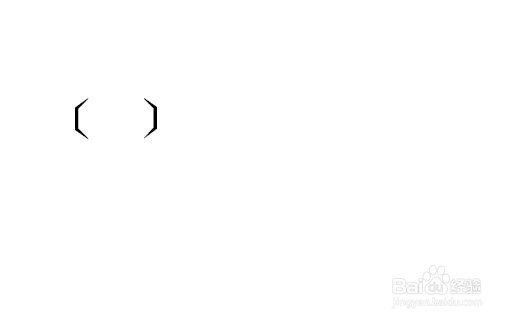1、我们在电脑上打开wps2019,然后点击菜单栏上的“插入”菜单项。
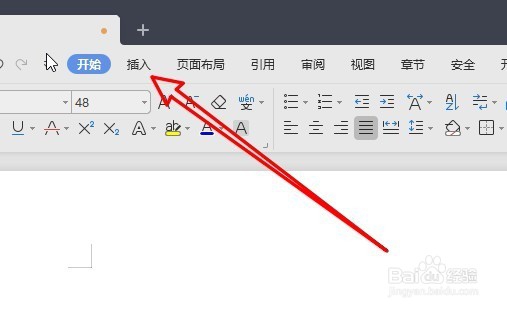
2、接着点击插入工具栏上的“符号”下拉按钮。
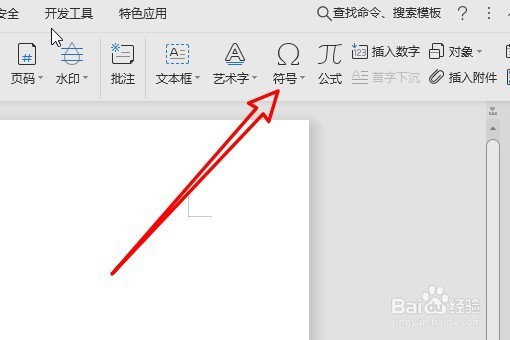
3、接着在的弹出的符号下拉菜单中,点击“其他符号”快捷链接。
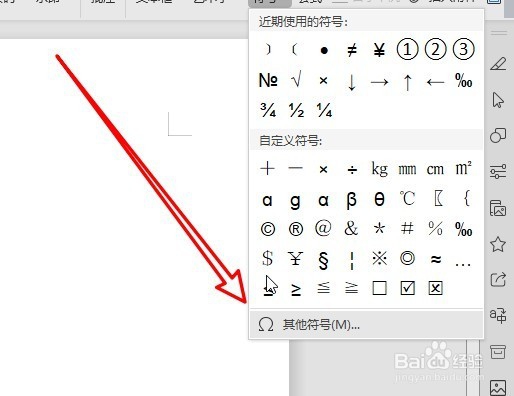
4、然后我们在打开的符号窗口中,点击字体中的“宋体”菜单项。
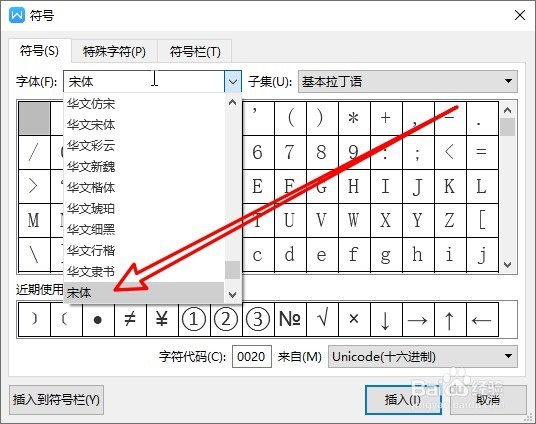
5、然后在子集下拉菜单中选择“小写变体”的菜单项。
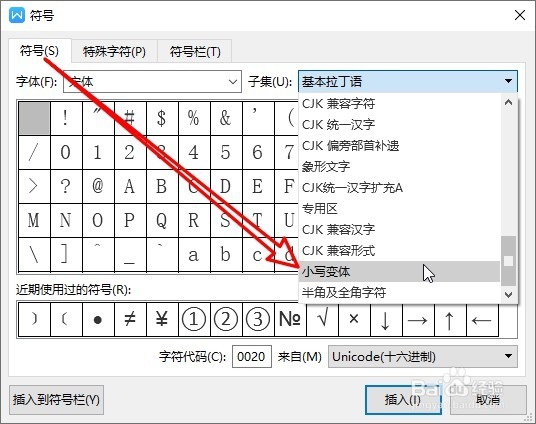
6、在打开的窗口中,我们点击六角括号的图标。

7、返回到wps2019的编辑区域,可以看到已插入好六角括号了。
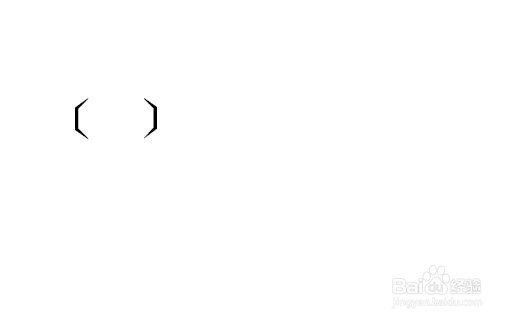
时间:2024-10-22 23:43:09
1、我们在电脑上打开wps2019,然后点击菜单栏上的“插入”菜单项。
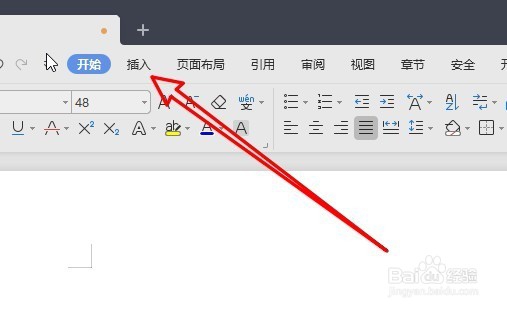
2、接着点击插入工具栏上的“符号”下拉按钮。
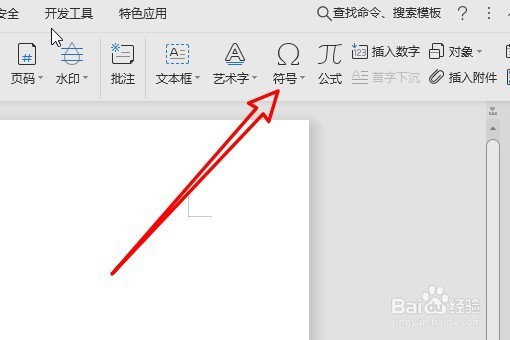
3、接着在的弹出的符号下拉菜单中,点击“其他符号”快捷链接。
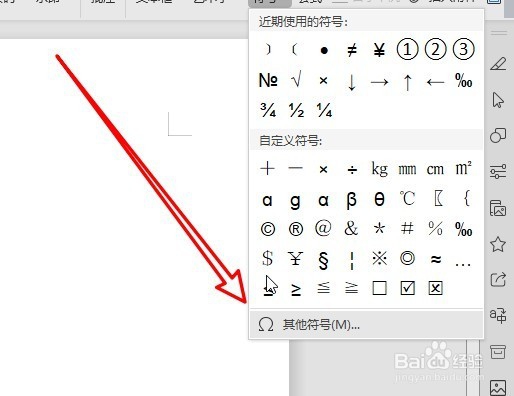
4、然后我们在打开的符号窗口中,点击字体中的“宋体”菜单项。
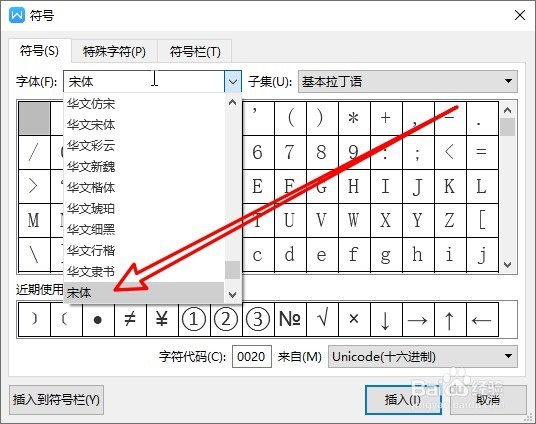
5、然后在子集下拉菜单中选择“小写变体”的菜单项。
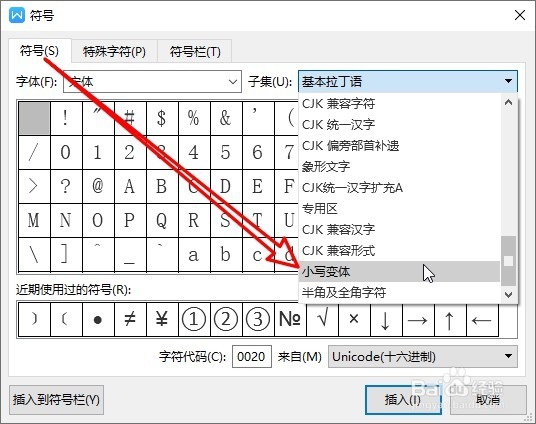
6、在打开的窗口中,我们点击六角括号的图标。

7、返回到wps2019的编辑区域,可以看到已插入好六角括号了。